如何在Windows系统中设置禁止U盘和硬盘拷贝 Windows电脑如何禁止U盘和硬盘文件复制
如何在Windows系统中设置禁止U盘和硬盘拷贝,在现今信息时代,数据泄露已成为一个不容忽视的问题,为了保护电脑中重要数据的安全,有时我们需要通过禁止U盘和硬盘拷贝等方式来确保数据不被随意复制。那么在Windows系统中如何设置禁止U盘和硬盘文件复制呢?下面我们将一步步为大家详细介绍。
具体方法:
1、首先,鼠标单击“系统开始菜单”,选择“运行”(也可以通过按组合键WIN图标键+R),如图所示:
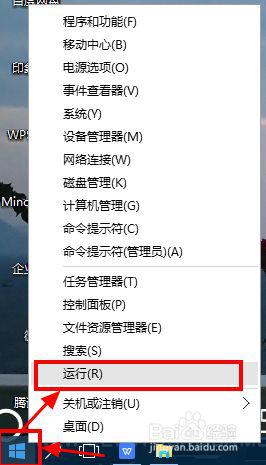
2、在弹出的“运行”对话框中,输入代码”GPEDIT.MSC”,点击“确定”,如图所示:
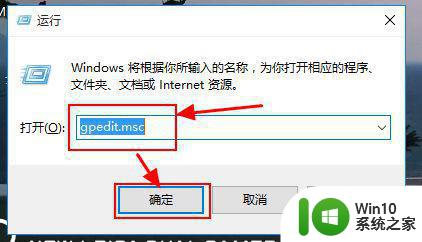
3、在打开的“本地组策略编辑器”界面,依次选择“计算机配置—管理模版—系统—可移动存储空间”,在可移动存储访问的设置列表中可以看到很多选项,如图所示:
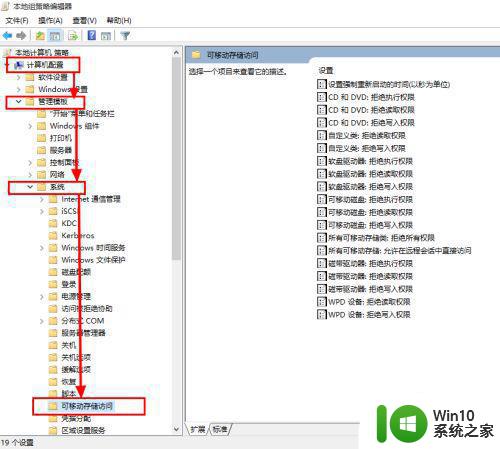
4、在列表中,选择“可移动磁盘:拒绝写入权限”,点击“编辑策略设置”,如图所示:
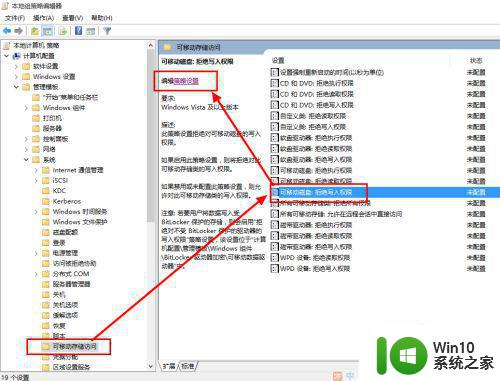
5、在弹出的“权限设置界面”,选择“已启用”,点击“确定”,如图所示:
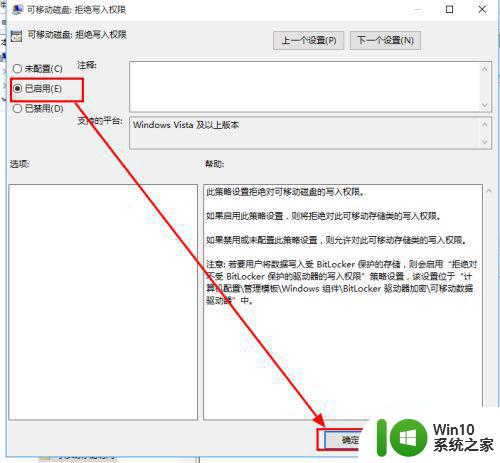
6、在次打开运行界面,输入代码“CMD”,并点击”确定“,会弹出系统命令窗口,如图所示:
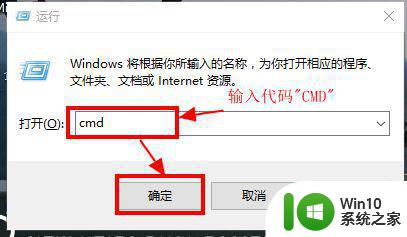
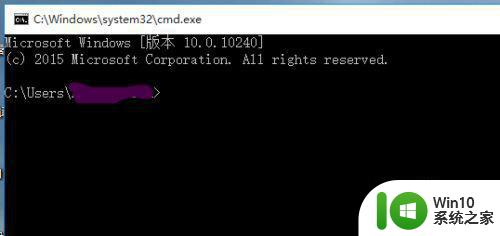
7、在弹出的命令界面中,输入代码“GPUPDATE/FORCE”,然后按“回车键”执行命令,如图所示:
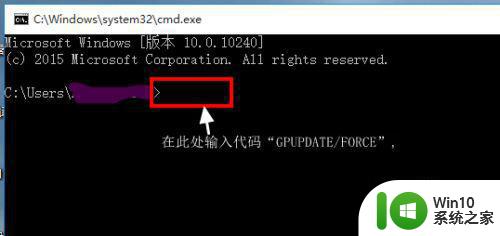
8、在命令界面,内容显示“用户策略更新成功完成”,关闭对话框就可以了。
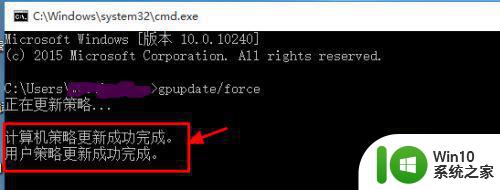
以上是如何在Windows系统中设置禁止U盘和硬盘拷贝的全部内容,如果您遇到了相同的问题,可以参考本文中介绍的步骤来解决,我们希望这篇文章能够对您有所帮助。
如何在Windows系统中设置禁止U盘和硬盘拷贝 Windows电脑如何禁止U盘和硬盘文件复制相关教程
- 禁止U盘拷贝文件保护电脑数据安全的方法 如何设置禁止U盘拷贝文件以保护电脑数据安全
- 禁止U盘从电脑里复制文件的解决方法 如何设置电脑禁止U盘复制文件
- 右击鼠标开启和禁用U盘功能的设置方法 如何在Windows系统中设置右击鼠标开启和禁用U盘功能
- 怎么设置u盘中文件不能复制粘贴 如何设置u盘中的文件禁止复制粘贴
- 禁止u盘运行的几种方法 如何设置电脑禁止U盘运行
- 如何防止u盘文件被复制 u盘防止复制文件怎么设置
- 如何向u盘拷贝文件 如何使用电脑向U盘拷贝文件
- 电脑禁用U盘的方法 电脑如何设置禁止U盘的方法
- 防拷贝u盘怎么复制里面内容 防拷贝u盘复制文件方法
- 右键禁用U盘的方法 电脑如何设置禁止U盘插入
- 禁用u盘的方法 如何设置电脑禁止使用U盘
- 怎样将电影拷贝到U盘里 视频文件如何复制到U盘中
- U盘装机提示Error 15:File Not Found怎么解决 U盘装机Error 15怎么解决
- 无线网络手机能连上电脑连不上怎么办 无线网络手机连接电脑失败怎么解决
- 酷我音乐电脑版怎么取消边听歌变缓存 酷我音乐电脑版取消边听歌功能步骤
- 设置电脑ip提示出现了一个意外怎么解决 电脑IP设置出现意外怎么办
电脑教程推荐
- 1 w8系统运行程序提示msg:xxxx.exe–无法找到入口的解决方法 w8系统无法找到入口程序解决方法
- 2 雷电模拟器游戏中心打不开一直加载中怎么解决 雷电模拟器游戏中心无法打开怎么办
- 3 如何使用disk genius调整分区大小c盘 Disk Genius如何调整C盘分区大小
- 4 清除xp系统操作记录保护隐私安全的方法 如何清除Windows XP系统中的操作记录以保护隐私安全
- 5 u盘需要提供管理员权限才能复制到文件夹怎么办 u盘复制文件夹需要管理员权限
- 6 华硕P8H61-M PLUS主板bios设置u盘启动的步骤图解 华硕P8H61-M PLUS主板bios设置u盘启动方法步骤图解
- 7 无法打开这个应用请与你的系统管理员联系怎么办 应用打不开怎么处理
- 8 华擎主板设置bios的方法 华擎主板bios设置教程
- 9 笔记本无法正常启动您的电脑oxc0000001修复方法 笔记本电脑启动错误oxc0000001解决方法
- 10 U盘盘符不显示时打开U盘的技巧 U盘插入电脑后没反应怎么办
win10系统推荐
- 1 中关村ghost win10 64位标准旗舰版下载v2023.04
- 2 索尼笔记本ghost win10 32位优化安装版v2023.04
- 3 系统之家ghost win10 32位中文旗舰版下载v2023.04
- 4 雨林木风ghost win10 64位简化游戏版v2023.04
- 5 电脑公司ghost win10 64位安全免激活版v2023.04
- 6 系统之家ghost win10 32位经典装机版下载v2023.04
- 7 宏碁笔记本ghost win10 64位官方免激活版v2023.04
- 8 雨林木风ghost win10 64位镜像快速版v2023.04
- 9 深度技术ghost win10 64位旗舰免激活版v2023.03
- 10 系统之家ghost win10 64位稳定正式版v2023.03